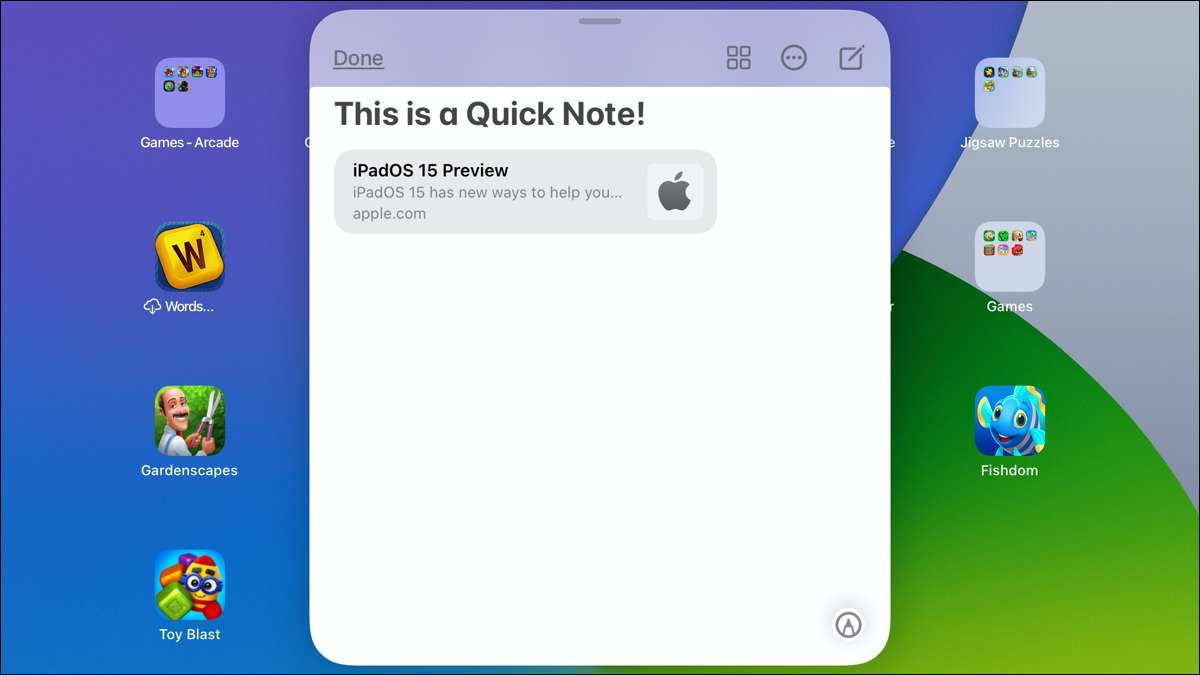
Введен с iPados 15. , Quick Note предоставляет пользователям iPad удобным способом захвата заметков с любого экрана или открытого приложения. Jot Ваша заметка, добавьте ссылки, которые вы посещаете, и получите доступ к вашему iPad быстрые заметки на iPhone и Mac.
Создать быстрое примечание на iPad
Apple дает вам несколько простых способов создания быстрого примечания на iPad.
- Используйте свой палец или яблочный карандаш, чтобы проверить вверх и в правом нижнем углу экрана.
- Если вы используете клавиатуру с помощью iPad, вы можете нажать Globe + Q.
- Вы также можете Нажмите на значок в вашем центре управления Отказ
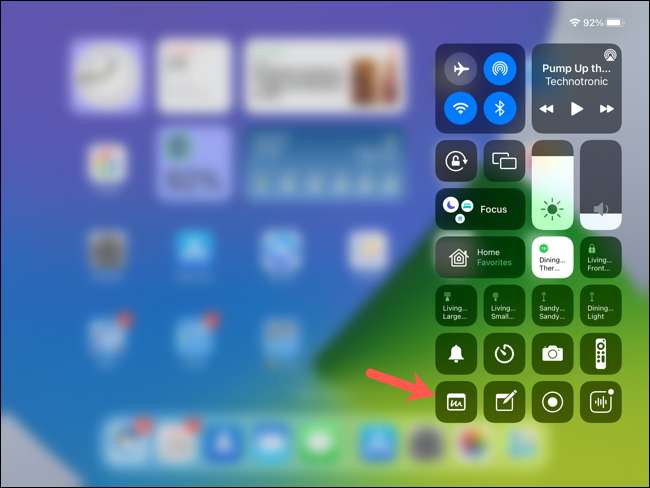
Добавить быструю ноту для центра управления
Чтобы добавить значок быстрого примечания в свой центр управления, откройте настройки и выберите «Центр управления» слева.
Нажмите на знак плюс рядом с Quick Note в разделе «Дополнительные элементы управления». Это добавляет его к вершине, что отображает его в центре управления. Затем вы можете перетащить его на любую позицию, которую вам нравится.

Делать записи
Вы можете воспользоваться различными инструментами для записи быстрого примечания. Используйте свой яблочный карандаш С клавиатура или палитра инструмента в быстром примечании.
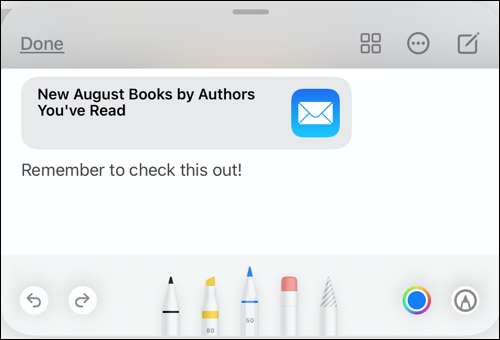
Отрегулируйте размер и положение
С помощью быстрого примечания вы можете нажать и перетащить его в любую позицию на экране, который вам нравится. Вы также можете изменить размер его, зажимая его пальцами внутрь или наружу.
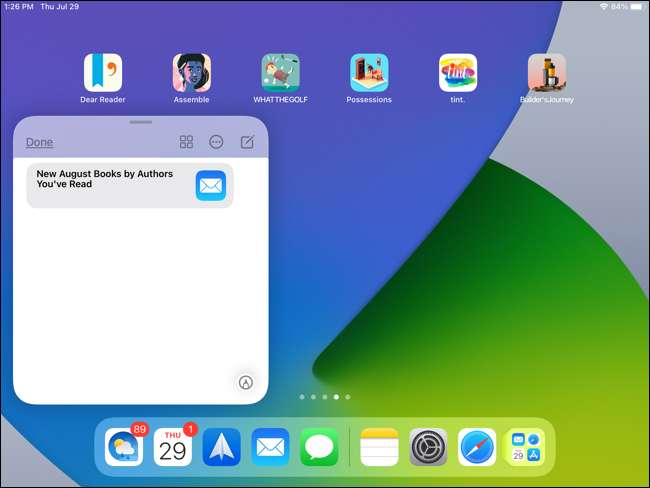
Добавьте ссылки на быструю ноту
Когда вы создаете быстрое примечание с открытым приложением, таким как Safari, он обнаружит доступную ссылку. Вы увидите этот дисплей в быстром примечании. Нажмите «Добавить ссылку», и ссылка будет выпущена в вашу заметку.
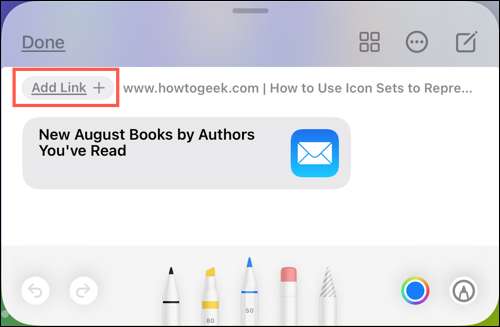
Если доступна более одной ссылки, нажмите «Добавить ссылку» и выберите тот, который вы хотите добавить.
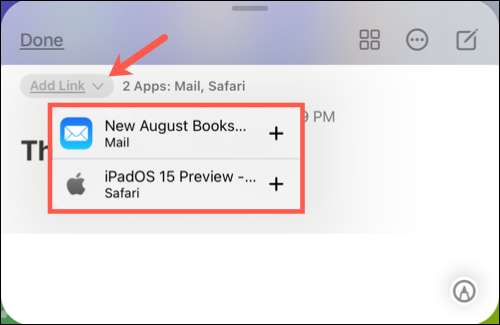
Как только вы сделаете это и пересмотрите, что веб-сайт или приложение, вы увидите, как миниатюра появится для вашей быстрого примечания. Это супер удобный способ просмотреть замечание, которую вы приняли за этот товар без необходимости вкладывать какие-либо дополнительные усилия.
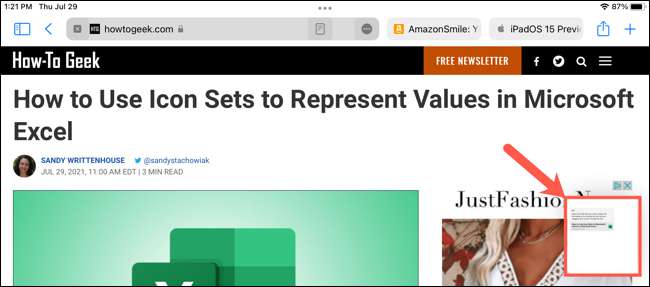
Увидеть постоянные блики в сафари
Если вы используете Safari, не только вы можете Добавьте ссылки, которые вы посетите Для вашей быстрого примечания, но вы также можете добавить текст и создавать постоянные основные моменты.
СВЯЗАННЫЕ С: Как быстро добавить ссылки, фотографии и средства массовой информации в Apple Notes на iPhone и iPad
Например, выберите Text на веб-странице в Safari и коснитесь «Новая быстрая нота» в контекстном меню.
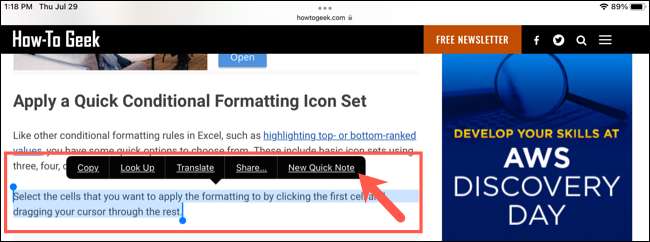
Это добавляет текст и ссылку на ноту. Когда вы пересмотрите эту веб-страницу в Safari, вы не только увидите миниатюру для быстрого примечания, описанного ранее, но вы также увидите, что текст остается выделенным.
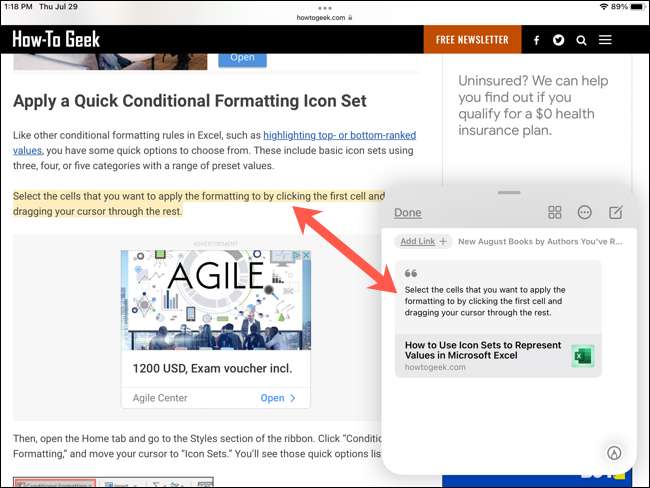
Просмотр ваших быстрых заметок
С помощью быстрого обратите внимание вы увидите точки вдоль дна. Это похоже на селектор экрана на iPad. Здесь это указывает на количество быстрых заметок, которые у вас есть. Вы можете просто проверить, чтобы просмотреть каждый.
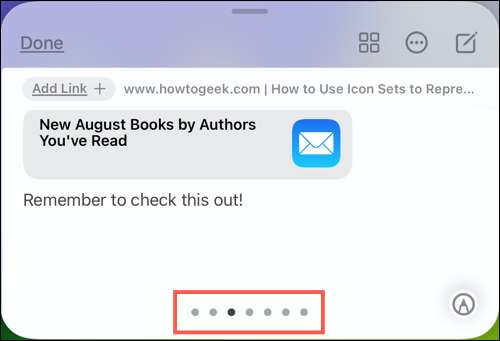
В дополнение к экранному виду быстрых заметок у вас есть папка специально для них в приложении Notes. И вы можете получить доступ к папке быстрых заметок, когда вы открываете заметки на вашем iPhone и Mac. Итак, вы можете легко Оставайтесь в синхронизации На ваших других устройствах Apple.
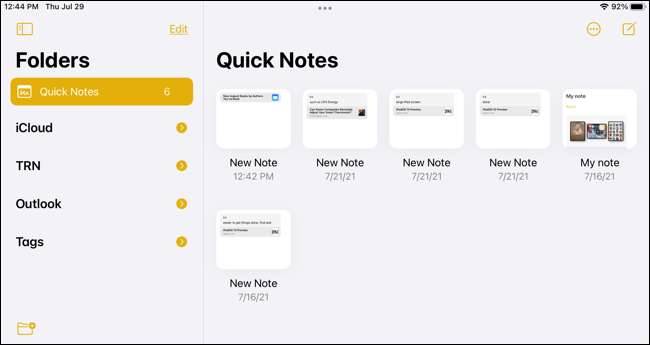
СВЯЗАННЫЕ С: Как синхронизировать заметки для iPhone и iPad
Использовать быстрые действия
Чтобы дать вашему быстрому примечанию заголовок, провести промежуток вниз в корпусе примечания. Вы увидите предложенный заголовок на вершине. Нажмите «Изменить», чтобы дать ему новое имя.
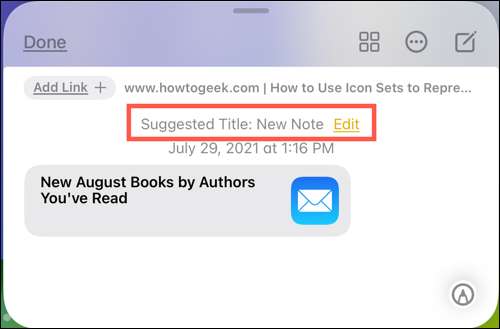
Введите заголовок и нажмите «Готово», когда вы закончите.

Вы также увидите небольшую панель инструментов в верхней части быстрого примечания. Это позволяет вам предпринять еще несколько действий с вашей запиской.
- Выполнено : Нажмите «Готово», чтобы заправить заметку, когда вы закончите.
- Значок сетки : Откройте папку быстрых заметок в приложении Notes.
- Три точки : Делитесь или удалите вашу быструю ноту.
- Значок карандаша : Начните новую быструю ноту.

Делать заметки на iPad быстрее, чем когда-либо прежде с быстрой запиской!







